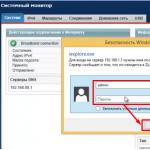Φωνητικός έλεγχος προγράμματος περιήγησης Yandex. Πώς να ρυθμίσετε την έξυπνη συμβολοσειρά στο Yandex
Και θα περιγραφεί σε αυτό το υλικό.
Περιεχόμενο:Πλεονεκτήματα
Αν και αυτή η δυνατότητα δεν έχει τόσους πολλούς θαυμαστές και δεν είναι πολύ διαδεδομένη, ορισμένοι χρήστες έχουν ήδη εκτιμήσει την ευκολία και τη λειτουργικότητά της.
- Αυτή είναι μια δωρεάν μονάδα που δεν χρειάζεται να εγκατασταθεί για να λειτουργήσει σωστά. Αρκετή επέκταση από το Yandex, η οποία μπορεί να εγκατασταθεί σε οποιοδήποτε πρόγραμμα περιήγησης.
- Αυτή η ενότητα διανέμεται δωρεάν.
- Είναι καλά συμβατό με οποιοδήποτε πρόγραμμα περιήγησης και λειτουργεί καλά ακόμη και σε παλιούς υπολογιστές με λίγους πόρους υλικού.
- Η ενότητα υπάρχει σε διάφορες παραλλαγές - για σωστή δουλειάσε υπολογιστή, αρθρωτές συσκευές κ.λπ.
- Η ενότητα λειτουργεί αρκετά σωστά, φωνητικές εντολέςΑναγνωρίζονται καθαρά και σωστά (αν και πολλά εξαρτώνται από το υλικό, για παράδειγμα, την ποιότητα του μικροφώνου).
- Η φωνητική πληκτρολόγηση ενός ερωτήματος αναζήτησης εξοικονομεί σημαντικό χρόνο και είναι επίσης βολικό όταν τα χέρια σας είναι απασχολημένα (ή στο κρύο).
Από τα παραπάνω, μπορούμε να συμπεράνουμε ότι αυτή η συνάρτηση είναι κατάλληλη για όλους όσους έχουν συνηθίσει να χρησιμοποιούν τη λειτουργία ερωτήματος αναζήτησης, αλλά προτιμούν να χρησιμοποιούν το Yandex και όχι το Google.
μειονεκτήματα
Το πιο σημαντικό μειονέκτημα αυτή η υπηρεσία- η μάλλον υψηλή εξάρτησή του από τις παραμέτρους του μικροφώνου.
Εάν προφέρετε το αίτημά σας πολύ μακριά από αυτό ή η ποιότητα μετάδοσης του ήχου είναι χαμηλή, τότε το σύστημα δεν θα μπορεί να αναγνωρίσει σωστά το αίτημά σας (ενώ αυτό συμβαίνει αρκετά συχνά).
Σε αυτήν την περίπτωση, θα την αντικαταστήσει με τη φράση που είναι πιο κοντά σε ήχο με αυτές που χρησιμοποιούνται συχνά από τον υπολογιστή σας. Ή δημοφιλής στους χρήστες.
Μετά από μια τέτοια λανθασμένη αναγνώριση, ο μόνος τρόπος για να υποβάλετε ένα αίτημα είναι να το καταχωρήσετε χειροκίνητα από το πληκτρολόγιο.
Εγκατάσταση
Η ενότητα που συζητήθηκε παραπάνω είναι η επέκταση Yandex. Γραμμή. Μετά την εγκατάσταση αυτής της επέκτασης στον υπολογιστή σας, θα εμφανιστεί ένα πεδίο εισαγωγής στο κάτω πλαίσιο της επιφάνειας εργασίας.
Θα υπάρχει όχι μόνο κατά τη διάρκεια, αλλά και όταν εργάζεστε εκτός σύνδεσης.
Μια τέτοια συμβολοσειρά είναι βολική από μόνη της για χρήστες που χρησιμοποιούν συχνά ερωτήματα αναζήτησης... Εκτός, φωνητική αναζήτησηΤο Yandex υλοποιείται μόνο με τη βοήθειά του.
Yandex. Γραμμή
Πώς να εγκαταστήσετε αυτήν την επέκταση. Για να το κάνετε αυτό, ακολουθήστε απλός αλγόριθμος:
- Μπορείτε να το κατεβάσετε από την επίσημη σελίδα προγραμματιστή, για αυτό πρέπει να ακολουθήσετε τον σύνδεσμο.
- Βρείτε το κίτρινο κουμπί Εγκατάσταση στην αριστερή πλευρά της σελίδας και κάντε κλικ σε αυτό.

<Рис. 2 Установка>
- Επιβεβαιώστε τη λήψη (κάντε κλικ στο κουμπί Αποθήκευση σε αναδυόμενο παράθυρο);

<Рис. 3 Скачивание>
- Περιμένετε να ολοκληρωθεί η λήψη και ξεκινήστε την εγκατάσταση.
- Ολοκληρώστε την εγκατάσταση ακολουθώντας τις οδηγίες της γραμμής Installer.
- Αφού ολοκληρωθεί η εγκατάσταση, θα πρέπει να εμφανίζεται στο κάτω μέρος της οθόνης, στον πίνακα με συντομεύσεις και κουμπιά προγράμματος.
- Εάν όχι, επανεκκινήστε τον υπολογιστή σας.
Αφού εγκαταστήσετε το πρόγραμμα Yandex.Stroka, έχετε αυτόματα πρόσβαση στη φωνητική αναζήτηση χρησιμοποιώντας αυτήν την επέκταση.
Η αναζήτηση, καθώς και η συμβολοσειρά, θα λειτουργούν τόσο όσο και κατά την εργασία με προγράμματα εκτός σύνδεσης.
Όπως αναφέρθηκε παραπάνω, δεν χρειάζεστε το Yandex Browser για να λειτουργήσει σωστά η γραμμή. Αυτή η ενότητα δεν είναι επέκταση προγράμματος περιήγησης και λειτουργεί εντελώς απομονωμένα από αυτήν.
Χρήση
Εάν εργάζεστε με προσωπικό υπολογιστή, τότε για τη σωστή λειτουργία της μονάδας πρέπει να συνδέσετε ένα εξωτερικό μικρόφωνο.
Συνδέστε τη συσκευή και περάστε τις ρυθμίσεις της μέσω Διαχειριστή της συσκευής.
Σε φορητούς υπολογιστές, μερικές φορές χρειάζεται επίσης να κάνετε κάποιες ρυθμίσεις για το μικρόφωνο και να του επιτρέψετε την πρόσβαση εξωτερικές εφαρμογές.
Πώς να χρησιμοποιήσετε αυτήν την εφαρμογή και τη συμβολοσειρά ως σύνολο; Πρώτα απ 'όλα, η συμβολοσειρά μπορεί να χρησιμοποιηθεί ως τυπική μηχανή αναζήτησης.
Δηλαδή, εισάγετε ένα ερώτημα αναζήτησης σε αυτό από το πληκτρολόγιο.
Αφού πατήσετε το κουμπί Enter, το σύστημα θα ανοίξει αυτόματα το προεπιλεγμένο πρόγραμμα περιήγησής σας και σε αυτό - τα αποτελέσματα του ερωτήματος αναζήτησης στο Yandex.
Φυσικά, αυτό απαιτεί να είναι συνδεδεμένο το Διαδίκτυο στον υπολογιστή.
Για να υποβάλετε οποιοδήποτε αίτημα, προχωρήστε σύμφωνα με τον αλγόριθμο:
- Βρείτε το κουμπί με το εικονίδιο του μικροφώνου στη δεξιά πλευρά, εγκατεστημένο στον κάτω πίνακα, της γραμμής αναζήτησης Yandex και κάντε κλικ σε αυτό.
- Πείτε μια φράση-κλειδί.
- Ο κινητήρας της μονάδας επεξεργάζεται τη φωνητική εντολή, μετά την οποία εμφανίζεται στη γραμμή (αυτό συμβαίνει πολύ γρήγορα).
- Στη συνέχεια, πατήστε το κουμπί Enter και χρησιμοποιήστε τα αποτελέσματα με τον ίδιο τρόπο όπως για ένα κανονικό ερώτημα από το πληκτρολόγιο.
Οι αλγόριθμοι αναζήτησης μέσω μιας συμβολοσειράς δεν διαφέρουν από τους τυπικούς αλγόριθμους Yandex. Με τον ίδιο τρόπο, δημιουργείται μια λίστα αποτελεσμάτων για ένα ερώτημα.
Και όλες οι άλλες παράμετροι αναζήτησης είναι επίσης εντελώς χαρακτηριστικές του Yandex.
Ένα εύχρηστο χαρακτηριστικό είναι η δική του γραμμή σελιδοδεικτών που δημιουργείται αυτόματα. Σχηματίζεται από τις τοποθεσίες με τις περισσότερες επισκέψεις.
Μπορείτε να το δείτε κάνοντας κλικ στη γραμμή αναζήτησης στο κάτω μέρος του παραθύρου.
Επίσης στο κάτω μέρος του παραθύρου μπορείτε να βρείτε το τελευταίο αίτημα αναζήτησης μέσω του συστήματος Yandex.String. Περιέχει επίσης τις πιο δημοφιλείς ερμηνείες του που έλαβε από άλλους χρήστες.

<Рис. 4. Закладки>
Για να εξοικειωθείτε με την κύρια λειτουργικότητα αυτής της εφαρμογής, πρέπει να κάνετε κλικ στο κουμπί του μικροφώνου και να πείτε "Listen, Yandex".
Μετά από αυτό, θα ανοίξει ένα παράθυρο στο οποίο αναφέρονται οι κύριες λειτουργίες αυτής της εφαρμογής.
Μετά από αυτό, για παράδειγμα, γίνεται σαφές ότι η συμβολοσειρά αλληλεπιδρά όχι μόνο με το Διαδίκτυο, αλλά και με τον υπολογιστή.
Για παράδειγμα, μπορείτε να επανεκκινήσετε τον υπολογιστή σας ή άλλο πρόγραμμα χρησιμοποιώντας αυτήν την εφαρμογή.

<Рис. 5 Функционал>
Το Yandex.Stroka είναι μια μοναδική λύση από το Yandex, η οποία είναι μια μηχανή αναζήτησης που ενσωματώνεται στη γραμμή εργασιών λειτουργικό σύστημα Windows. Αυτό το εργαλείο σάς επιτρέπει να αναζητάτε γρήγορα πληροφορίες χρησιμοποιώντας ένα απλό ερώτημα κειμένου ή φωνητική εντολή. Μπορείτε να κάνετε λήψη του Yandex String για Windows 10 στο τέλος της σελίδας, ωστόσο, πριν από αυτό, σας συνιστούμε να μελετήσετε ένα μικρό χαρακτηριστικό της εφαρμογής.
Από τη φύση του, το "String" είναι μια συνηθισμένη μηχανή αναζήτησης, η οποία διαφέρει από τις εκδόσεις του προγράμματος περιήγησης μόνο στο ότι είναι ενσωματωμένη απευθείας στο ίδιο το σύστημα. Προσφέρουμε για έλεγχο μια λίστα με τα κύρια χαρακτηριστικά που έχει στη διάθεσή του κάθε χρήστης:
- Άσκηση φωνής ή αναζήτηση κειμένουπληροφορίες στο Διαδίκτυο μέσω της μηχανής αναζήτησης Yandex.
- Άνοιγμα οποιουδήποτε φακέλου, αρχείου και προγράμματος στον υπολογιστή σας χρησιμοποιώντας τη συνηθισμένη εντολή.
- Κάνοντας τα περισσότερα από τα πιο απλά εργασίες συστήματοςκατόπιν αιτήματος - το βοηθητικό πρόγραμμα μπορεί, για παράδειγμα, να απενεργοποιήσει ή να επανεκκινήσει τον υπολογιστή, να βρει δεδομένα για την ισοτιμία του δολαρίου, να εμφανίσει πληροφορίες για τον καιρό, να ανοίξει οποιονδήποτε κατάλογο κ.λπ.
- Λάβετε άμεσες απαντήσεις στις πιο συχνές ερωτήσεις από τους χρήστες.
- Παροχή γρήγορης πρόσβασης σε όλες τις υπηρεσίες, η οποία είναι ιδιαίτερα βολική στη χρήση αφού συνδέσετε τον δικό σας λογαριασμό.
Προς το παρόν - αυτή η λύση λογισμικού δεν έχει ανταγωνιστές στον τομέα παρόμοιων εφαρμογών που έχουν σχεδιαστεί για προσωπικός υπολογιστής... Ωστόσο, ακόμη και παρά την απουσία οποιουδήποτε ανταγωνισμού, ο προγραμματιστής προσπάθησε να δημιουργήσει το προϊόν υψηλότερης ποιότητας.

Πλεονεκτήματα και μειονεκτήματα
Ας φτιάξουμε λίστες με τα θεμελιώδη "δυνατά σημεία" και "αδυναμίες" αυτής της λύσης λογισμικού.
Πλεονεκτήματα:
- Γρήγορη εμφάνιση απαντήσεων στα πιο δημοφιλή ερωτήματα.
- Επικεντρωθείτε στη συνεργασία με ένα ρωσόφωνο κοινό.
- Η υψηλότερη ταχύτητα εργασίας.
- Χαμηλό επίπεδο απαιτήσεων για πόρους υπολογιστή - αυτή η γραμμή αναζήτησης δεν είναι ένα πλήρες πρόγραμμα περιήγησης.
Μειονεκτήματα:
- Εργασία αποκλειστικά με μία μηχανή αναζήτησης (λόγω της εταιρείας προγραμματισμού).
- Πιθανότητα σφαλμάτων κατά την αναγνώριση φωνητικών εντολών.
Παρά ορισμένες ελλείψεις, το Yandex.Stroka είναι μία από τις καλύτερες ολοκληρωμένες λύσεις αναζήτησης - το βοηθητικό πρόγραμμα επιδεικνύει ένα αξιοπρεπές επίπεδο αποτελεσματικότητας και απλοποιεί σημαντικά την αναζήτηση πληροφοριών στο Διαδίκτυο.

Τρόπος χρήσης
Ας αναλύσουμε εν συντομία τη διαδικασία ρύθμισης και χρήσης του βοηθητικού προγράμματος που περιγράφεται από εμάς:
- Εγκαταστήστε και εκτελέστε το πρόγραμμα - δεν υπάρχουν ιδιαιτερότητες κατά την εγκατάσταση του προϊόντος. Στο τέλος της εγκατάστασης, στον κάτω πίνακα θα εμφανιστεί είτε μια πλήρης περιοχή αναζήτησης είτε ένα εικονίδιο εφαρμογής.
- Για να ενεργοποιήσετε τη φωνητική αναζήτηση, πείτε τη φράση "Listen, Yandex" - το βασικό ερώτημα μπορεί να αντικατασταθεί με οποιοδήποτε άλλο απευθείας στις ρυθμίσεις του προγράμματος. Μπορείτε επίσης να ενεργοποιήσετε τη φωνητική αλληλεπίδραση κάνοντας κλικ στο εικονίδιο του μικροφώνου.
- Τα αποτελέσματα μεγάλων ερωτημάτων, οι απαντήσεις των οποίων δεν είναι ενσωματωμένες στο πρόγραμμα, θα εμφανίζονται στο προεπιλεγμένο πρόγραμμα περιήγησης.
- Εκτός από τη λειτουργία αναζήτησης, το βοηθητικό πρόγραμμα παρέχει γρήγορη πρόσβαση σε βασικές υπηρεσίες. Για να ανοίξετε κάποιο από αυτά, απλώς κάντε κλικ στη γραμμή και επιλέξτε το επιθυμητό στοιχείο στο επάνω μέρος του παραθύρου.
Θα πρέπει να σημειωθεί ότι αυτή η έξυπνη συμβολοσειρά μπορεί να γίνει μια πλήρως λειτουργική αντικατάσταση του τυπικού εργαλείου αναζήτησης από τα Windows - η λύση από το Yandex σάς επιτρέπει όχι μόνο να αναζητάτε δεδομένα, αλλά και να αλληλεπιδράτε με το σύστημα αρχείων.
βίντεο
Το βίντεο που επισυνάπτεται από εμάς περιγράφει τη διαδικασία εγκατάστασης και διαμόρφωσης του προϊόντος που αποσυναρμολογείται στο άρθρο.
Κατεβάστε
Μπορείτε να ξεκινήσετε τη λήψη του Yandex Strings για Windows 10 κάνοντας κλικ στο παρακάτω κουμπί.
Όπως ίσως θυμάστε, η Google εγκατέλειψε πρόσφατα ένα έργο για την εισαγωγή μιας λειτουργίας φωνητικής αναζήτησης στο Chrome. Όμως, η εταιρεία Yandex αποφάσισε να μην βοσκήσει τα πίσω, και έχει επιφυλάσσει μια παρόμοια λειτουργία για τους χρήστες της, δημιουργώντας το έργο Yandex.Stroka. Αυτή η ενότητα δεν απαιτεί την εγκατάσταση προγράμματος περιήγησης από το Yandex· επιπλέον, διατίθεται εντελώς δωρεάν, γεγονός που φέρνει ένα άλλο τεράστιο «συν» στον κουμπαρά των προγραμματιστών. Σε αυτό το άρθρο, θα σας δείξω πώς να το ενεργοποιήσετε Φωνητική αναζήτηση Yandexγια υπολογιστή, φορητό υπολογιστή και πώς να το χρησιμοποιήσετε.
Έτσι, εγκαταστήστε την υπηρεσία Yandex.Stroka στον υπολογιστή σας. Για να το κάνετε αυτό, μεταβείτε στην επίσημη σελίδα του έργου και πραγματοποιήστε λήψη της προσθήκης για παροχή φωνητικής αναζήτησης. Μετά την εγκατάσταση της προσθήκης, εμφανίζεται μια νέα γραμμή στη γραμμή εργασιών, όπου μπορείτε να εισάγετε κείμενο και φωνητικές εντολές. Όπως είπαμε νωρίτερα, το πρόσθετο λειτουργεί πλήρως απομονωμένα από το πρόγραμμα περιήγησης, επομένως δεν χρειάζεται να εγκαταστήσετε ένα πρόγραμμα περιήγησης ιστού από το Yandex για να χρησιμοποιήσετε την αναζήτηση.
Αξίζει να πούμε ότι με αυτήν την εφαρμογή μπορείτε να ορίσετε όχι μόνο τακτικά ερωτήματα αναζήτησης, αλλά και να αναζητήσετε ονόματα τοποθεσιών και εφαρμογών. Για να ορίσετε ένα φωνητικό αίτημα, κάντε κλικ στο εικονίδιο του μικροφώνου στη δεξιά πλευρά της προσθήκης και πείτε τη φράση-κλειδί. Η μηχανή αναζήτησης θα επεξεργαστεί την ομιλία σας και το αίτημα θα εμφανιστεί στη γραμμή αναζήτησης στο πρόγραμμα Yandex.Stroka.

Είναι σημαντικό να σημειωθεί ότι ο διερμηνέας δεν αναγνωρίζει πάντα σωστά τη φράση σας. Μερικές φορές η ενότητα απλώς αντικαθιστά το πραγματικό ερώτημά σας με την πλησιέστερη φράση προφοράς, μετά από την οποία πρέπει να χρησιμοποιήσετε κανονική γραφή.
Μια άλλη χρήσιμη επιλογή: κάνοντας κλικ στη γραμμή αναζήτησης στο κάτω μέρος, θα ανοίξει μπροστά σας μια λίστα με τους ιστότοπους που επισκέπτεστε πιο συχνά, από τον οποίο μπορείτε να επιλέξετε τον πόρο που χρειάζεστε και να μεταβείτε αμέσως σε αυτόν. Στο κάτω μέρος του παραθύρου εμφανίζεται το τελευταίο ερώτημά σας και οι πιο δημοφιλείς ερμηνείες του από τη μηχανή αναζήτησης.

Ας ρίξουμε μια πιο προσεκτική ματιά στην κύρια λειτουργικότητα της εφαρμογής. Ενεργοποιούμε τη λειτουργία φωνής κάνοντας κλικ στο εικονίδιο με το μικρόφωνο και αντί για το συνηθισμένο αίτημα λέμε στο μικρόφωνο: "Άκου, Yandex!" Στην οθόνη θα εμφανιστεί μια λίστα με τα κύρια χαρακτηριστικά της ενότητας, από την οποία μπορείτε να μάθετε ποιες ενέργειες μπορεί να εκτελέσει η εφαρμογή και ποιες εντολές μπορούν να της δοθούν για επεξεργασία. Για παράδειγμα, από εδώ μπορούμε να μάθουμε ότι χρησιμοποιώντας τη μηχανή φωνής, μπορείτε να εκτελέσετε την εντολή "Επανεκκίνηση (ή απενεργοποιήστε) τον υπολογιστή", να ακούσετε μουσική, να ανοίξετε οποιαδήποτε εφαρμογή και να κάνετε πολλά άλλα πράγματα.

Τώρα λίγα λόγια για τις ρυθμίσεις της εφαρμογής. Κατάλογος συμφραζόμενωνΟι ρυθμίσεις φωνητικής αναζήτησης Yandex καλούνται κάνοντας δεξί κλικ στη γραμμή αναζήτησης. Πρώτο στοιχείο μέσα αυτό το μενούορίζεται από το στοιχείο "Ρυθμίσεις". Ποιες προαιρετικές δυνατότητες μας επιφυλάσσουν εδώ;
Πρώτα απ 'όλα, αυτός είναι ένας συνδυασμός πλήκτρων πρόσβασης για την κλήση της γραμμής αναζήτησης Yandex. Από προεπιλογή, έχει οριστεί ο συνδυασμός "Ctrl + ё", αλλά μπορείτε να ορίσετε μια καλύτερη επιλογή εισάγοντάς την στο κατάλληλο πεδίο στην ενότητα "Κλειδιά πρόσβασης".

Η επόμενη κατηγορία «Εργασία με αρχεία» είναι υπεύθυνη για το ποιες ενέργειες θα κάνει η εφαρμογή σε περίπτωση φωνητική εισαγωγήτο όνομα του αρχείου που αναζητάτε. Από προεπιλογή, το αρχείο που βρέθηκε με βάση το ληφθέν αίτημα θα ανοίξει και θα εκκινηθεί, αλλά μπορείτε να περιορίσετε τις ενέργειες της περιγραφόμενης υπηρεσίας στο απλό άνοιγμα του φακέλου με το αρχείο.
Ένα άλλο σημείο είναι το άνοιγμα των αποτελεσμάτων αναζήτησης ιστού. Εάν αναζητάτε ένα όνομα τοποθεσίας στο Yandex.String, από προεπιλογή οι τιμές που βρέθηκαν εμφανίζονται στο προεπιλεγμένο πρόγραμμα περιήγησης. Αντίθετα, μπορείτε να εμφανίσετε τα αποτελέσματα αναζήτησης ιστού στο παράθυρο της υπηρεσίας, το οποίο μπορεί να είναι λιγότερο βολικό, επειδή όταν ανοίγετε έναν σύνδεσμο σε ένα πρόγραμμα περιήγησης, μπορείτε να τον ανοίξετε αμέσως και από το παράθυρο της εφαρμογής θα πρέπει να μεταφερθεί στο πρόγραμμα περιήγησης χειροκίνητα.
Λίγα λόγια για τη χρηστικότητα. Μπορείτε επίσης να αλλάξετε τη θέση του πίνακα και να το τοποθετήσετε όχι δίπλα στο κουμπί έναρξης, όπως φαίνεται στις προεπιλεγμένες οπτικές ρυθμίσεις, αλλά κοντά στο ρολόι, π.χ. στη δεξιά πλευρά της γραμμής εργασιών.

Η τελευταία διαθέσιμη επιλογή στις ρυθμίσεις είναι η φωνητική ενεργοποίηση. Από προεπιλογή, ενεργοποιείται κατά την προφορά της φράσης "Listen, Yandex!", Αλλά μπορούμε να την απενεργοποιήσουμε, περιοριζόμαστε μόνο σε εντολές κειμένου.

Οπως βλέπεις λειτουργικότηταΟι φωνητικές αναζητήσεις από το Yandex είναι αρκετά εκτεταμένες. Μπορούμε να κάνουμε αναζήτηση όχι μόνο στο Διαδίκτυο, αλλά και να ορίσουμε εντολές για την εκτέλεση ενεργειών στον υπολογιστή μας (όπως εκκίνηση συγκεκριμένου προγράμματος, απενεργοποίηση του υπολογιστή, εύρεση του αντίστοιχου αρχείου κ.λπ.).
Το μόνο μειονέκτημα που παρατηρήσατε είναι ότι το πρόγραμμα δεν "μαθαίνει" να αναγνωρίζει σωστά τα αιτήματά σας σύμφωνα με τους μεμονωμένους ακουστικούς τόνους και το ηχόχρωμα. Εάν σε μια φωνητική αναζήτηση από το Google στο Android θα μπορούσατε να διορθώσετε εντολές που έχουν εισαχθεί εσφαλμένα προσαρμόζοντας τη φωνητική μηχανή στις ιδιαιτερότητες της φωνής σας, τότε στην υπηρεσία που περιγράφεται στο άρθρο, οι δυνατότητες προσαρμογής είναι μάλλον περιορισμένες. Αλλά γενικά, η λειτουργικότητα της ενότητας αξίζει τον υψηλότερο έπαινο.
Μέσω του προγράμματος περιήγησης, υπάρχει ενεργή αναζήτηση χρήσιμων και ενδιαφέρουσες πληροφορίες σε όλες τις γωνιές του δικτύου σύμφωνα με τα ενδιαφέροντα του χρήστη. Η μηχανή αναζήτησης παίζει βασικό ρόλο στην αναζήτηση, τα ρομπότ της ανιχνεύουν όλους τους ιστότοπους στο δίκτυο και δημιουργούν εικόνες σελίδων που στη συνέχεια εμφανίζονται στα αποτελέσματα αναζήτησης. Η γραμμή διευθύνσεων του προγράμματος περιήγησης Yandex βοηθά στην αλληλεπίδραση με τη μηχανή αναζήτησης, είναι τόσο σημαντικό που αφιερώσαμε ολόκληρο το άρθρο σε ερωτήσεις: πού βρίσκεται, πώς να εργαστείτε με αυτό και προσθέσαμε κλειδιά για την κονσόλα. Η γραμμή αναζήτησης είναι πολύ πιο λειτουργική από ό,τι φαντάζονται οι περισσότεροι χρήστες και η συνεργασία με αυτήν αποτελεί υποχρεωτικό μέρος του συνόλου των κυρίων ενός χρήστη με αυτοπεποίθηση.
Το Smart Line είναι μια μοναδική ανάπτυξη προγράμματος περιήγησης από την Yandex που περιλαμβάνει πολλές λειτουργίες ταυτόχρονα:
- Η γραμμή διευθύνσεων για μετάβαση στον ιστότοπο από τη διεύθυνση URL.
- Μια συμβολοσειρά αναζήτησης που χρησιμοποιείται για την εύρεση πληροφοριών στον Ιστό. Είναι εύκολα προσαρμόσιμο για αναζήτηση σε διάφορους πόρους και σε κάθε είδους μηχανές αναζήτησης.
Με τη βοήθεια της «έξυπνης γραμμής», είναι εύκολο να μεταβείτε σε οποιονδήποτε ιστότοπο κατά διεύθυνση, όνομα ή να χρησιμοποιήσετε αναζήτηση ανά φράση. Υπάρχουν αρκετές πρόσθετες ευκαιρίες: αναζήτηση σε μια συγκεκριμένη τοποθεσία, εύρεση με όνομα ή μεμονωμένες λέξεις στο όνομα της τοποθεσίας, αλλαγή βασικές ρυθμίσειςαναζήτηση μέσω ειδικών χαρακτήρων.
Πού βρίσκεται η έξυπνη γραμμή στο πρόγραμμα περιήγησης Yandex;
V Το πρόγραμμα περιήγησης YandexΗ "έξυπνη γραμμή" λειτουργεί ταυτόχρονα ως γραμμή διεύθυνσης και αναζήτησης, άρα μιλάμε για την ίδια γραμμή. Δεν είναι δύσκολο να το βρείτε, αφού βρίσκεται σχεδόν σε όλο το πλάτος του παραθύρου του προγράμματος περιήγησης.
Πως να βρεις γραμμή διεύθυνσηςΤο πρόγραμμα περιήγησης Yandex κατά ορόσημα:

Η γραμμή αναζήτησης βρίσκεται πάντα στην κορυφή του προγράμματος περιήγησης, ακόμα και όταν ορίζετε το κάτω μέρος της γραμμής καρτελών.
Πώς να αντικαταστήσετε μια μηχανή αναζήτησης;
Για να αντικαταστήσετε τη μηχανή αναζήτησης, υπάρχει μια ειδική ρύθμιση στο πρόγραμμα περιήγησης. Για να εγκαταστήσετε μια μηχανή αναζήτησης από το τυπικό σύνολο, συνιστούμε να χρησιμοποιήσετε τις οδηγίες:

Μπορείτε να εγκαταστήσετε ένα εναλλακτικό σύστημα κάνοντας κλικ στο "Ρυθμίσεις αναζήτησης" στην ίδια ενότητα. Οι άλλοι μηχανές αναζήτησης". Εάν αυτή η λίστα δεν είναι αρκετή, εισαγάγετε το όνομά της στη γραμμή "Προσθήκη συστήματος", στο πεδίο "Κλειδί" - τη διεύθυνση του ιστότοπου και στο "Σύνδεσμος με την παράμετρο% s" - έναν σύνδεσμο προς τη σελίδα αναζήτησης, όπου αντ' αυτού ενός ερωτήματος, πληκτρολογήστε% s, για παράδειγμα, https://www.youtube.com/results?search_query=%s.
Απόκρυψη της γραμμής διευθύνσεων του προγράμματος περιήγησης Yandex
Δεν είναι δυνατή η πλήρης διαγραφή της γραμμής διευθύνσεων στο πρόγραμμα περιήγησης Yandex, καθώς αποτελεί σημαντικό μέρος του προγράμματος περιήγησης. Μπορούμε να το αποκρύψουμε προσωρινά στο επάνω μέρος της σελίδας κάνοντας την αναπτυσσόμενη γραμμή. Για να αφαιρέσετε τη γραμμή αναζήτησης για σύντομο χρονικό διάστημα, πατήστε F11... V ΛΕΙΤΟΥΡΓΙΑ ΠΛΗΡΟΥΣ ΟΘΟΝΗΣόλα τα ξένα στοιχεία εξαφανίζονται. Η έξοδος από τη λειτουργία είναι εύκολη - πρέπει να πατήσετε το ίδιο κουμπί.
Γιατί η γραμμή αναζήτησης δεν λειτουργεί στο πρόγραμμα περιήγησης;
Η γραμμή διευθύνσεων του προγράμματος περιήγησης Yandex μερικές φορές δεν ανταποκρίνεται (κλικ), κάτι για το οποίο συχνά παραπονούνται οι χρήστες. Μπορεί επίσης να μην εμφανίζει αποτελέσματα αναζήτησης ή να μην ανακατευθύνει σε μια σελίδα σφάλματος. Οι αιτίες τέτοιων αστοχιών είναι συστήματα και ανθρώπινα σφάλματα:

Εάν η "έξυπνη γραμμή" δεν ανταποκρίνεται στις ενέργειες των χρηστών, πιθανότατα το Διαδίκτυο έχει απλώς εξαφανιστεί. Αφού εκτελέσετε την "Αντιμετώπιση προβλημάτων" και ελέγξετε τη σύνδεση δικτύου, η πρόσβαση θα πρέπει να συνεχιστεί. Όταν το πρόγραμμα περιήγησης δεν ανταποκρίνεται εντελώς στις ενέργειες του χρήστη, πρέπει να το επανεκκινήσετε ή να το εγκαταστήσετε ξανά και σε ακραίες περιπτώσεις, θα πρέπει να επαναφέρετε το σύστημα.
Πλήκτρα γραμμής εντολών για την εκκίνηση του προγράμματος περιήγησης Yandex
Το πρόγραμμα περιήγησης Yandex μπορεί να ξεκινήσει μέσω της γραμμής εντολών. Είναι ευκολότερο να εκκινήσετε το πρόγραμμα περιήγησης από την κονσόλα με ορισμένες ρυθμίσεις: ορισμός από προεπιλογή, απενεργοποίηση ασφάλειας, αντιγραφή αρχείων χρήστη κ.λπ.
Ας ρίξουμε μια ματιά σε μερικές χρήσιμες παραμέτρους γραμμή εντολώνστο πρόγραμμα περιήγησης Yandex:
- --make-default-browser
- κάνει το πρόγραμμα περιήγησης ιστού Yandex το προεπιλεγμένο πρόγραμμα περιήγησης. Το πρόγραμμα δεν ξεκινά.
- --χωρίς sandbox
- απενεργοποιεί το περιβάλλον ασφαλείας για τις διαδικασίες.
- --user-data-dir
- αντιγράφει αρχεία χρήστη. Έχει τη μορφή καταχώρησης —user-data-dir = ”D: \, όπου D: \ είναι η διαδρομή όπου θα αποθηκευτούν τα αρχεία. Δεν χρειάζονται παρενθέσεις κλεισίματος στη συμβολοσειρά.
- --νέο παράθυρο
- -- στιγμιότυπο οθόνης
- τραβήξτε ένα στιγμιότυπο οθόνης της φορτωμένης σελίδας.
Πώς να χρησιμοποιήσετε τα κλειδιά στην κονσόλα:

Υπάρχουν πάρα πολλά κλειδιά για την εκκίνηση του προγράμματος περιήγησης Yandex από τη γραμμή εντολών για να τα περιγράψουμε όλα. Ολόκληρη η λίστα βρίσκεται στον ιστότοπο του προγραμματιστή.
Τώρα μάθαμε τι είναι, πού βρίσκεται, πώς να το χρησιμοποιήσουμε και γιατί η "έξυπνη γραμμή" δεν λειτουργεί στο πρόγραμμα περιήγησης Yandex. Με τις παραπάνω γνώσεις, η αναζήτηση πληροφοριών στο Διαδίκτυο θα γίνει πολλαπλάσια αποτελεσματική.